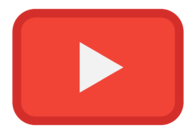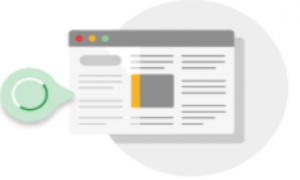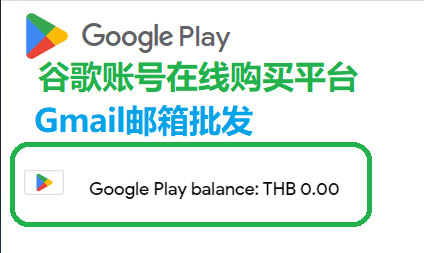如何关联Google Analytics(分析)帐号和 Google Ads 帐号?
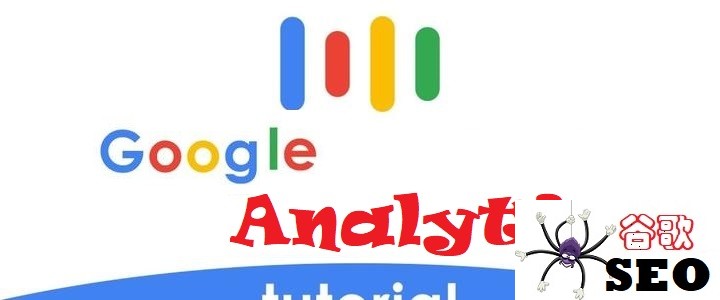
通过关联 Google Analytics(分析)媒体资源与 Google Ads 帐号,您就可以在广告点击或广告展示发生后,分析自己网站上的客户活动。
本文将向您介绍如何关联 Google Analytics(分析)媒体资源与 Google Ads 帐号,以及如何修改或移除已关联的媒体资源。
准备工作
要关联 Google Ads 和 Google Analytics(分析),您需要具备对 Google Ads 帐号的管理员权限和对 Google Analytics(分析)帐号的修改权限。要取消和修改与 Google Ads 的现有关联,您只需具备对 Google Ads 帐号的管理员权限即可。
如果您在关联这些帐号方面有任何问题,请使用问题排查工具。
说明
现在,大多数用户都已只通过全新 Google Ads 体验来管理自己的帐号。如果您仍在使用旧版 AdWords,请在下方选择“旧版”。
如何将 Google Analytics(分析)媒体资源与 Google Ads 帐号相关联
登录您的 Google Ads 帐号。
点击帐号右上角的工具图标 。在“设置”下,点击已关联的帐号。
在“Google Analytics(分析)”下,点击详细信息。
此时,系统会列出您可以访问的 Google Analytics(分析)媒体资源。“状态”列显示媒体资源是否已与 Google Ads 相关联(如果您没有在其中看到某一 Google Analytics(分析)媒体资源,请确保您拥有该媒体资源的“修改”权限)。
在“操作”列中,点击您想要与 Google Ads 相关联的媒体资源旁边的“关联”。您可以根据需要关联任意数量的媒体资源。
此时,您将看到以下所述的两个屏幕之一:
关联:这样既可以在 Google Analytics(分析)中查看 Google Ads 的点击和费用数据,又可以将 Google Analytics(分析)中的目标和交易导入到 Google Ads 中。根据需要关联任意数量的数据视图。
导入网站指标:(推荐)选择一个要从中导入网站互动度指标的数据视图。此数据视图将用于在您帐号的 Google Analytics(分析)报告列中显示网站互动度指标。(请注意,您需要将 Google Analytics(分析)列添加到 Google Ads 报告中)。
如果您选择的媒体资源只有一个数据视图,您将仅看到该数据视图的名称。选择“导入网站指标”即可在 Google Ads 报告中查看 Google Analytics(分析)数据。
如果您选择的媒体资源有多个数据视图,您将看到一个可以关联的数据视图列表。对于每个数据视图,您均可以执行以下操作:
点击保存。
如何修改或移除已关联的 Google Analytics(分析)媒体资源
登录您的 Google Ads 帐号。
点击帐号右上角的工具图标 。
在“设置”下,点击已关联的帐号。
在“Google Analytics(分析)”下,点击详细信息。
此时,系统会列出您可以访问的 Google Analytics(分析)媒体资源。
要更改已关联的数据视图或从中导入网站指标的数据视图,请点击“数据视图”列中相应数据旁边的铅笔图标 。完成更改后,点击保存。
要解除媒体资源与 Google Ads 帐号的关联,请点击“操作”列中的解除关联。